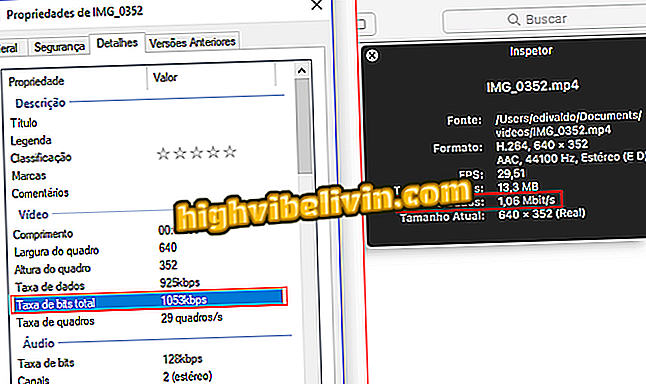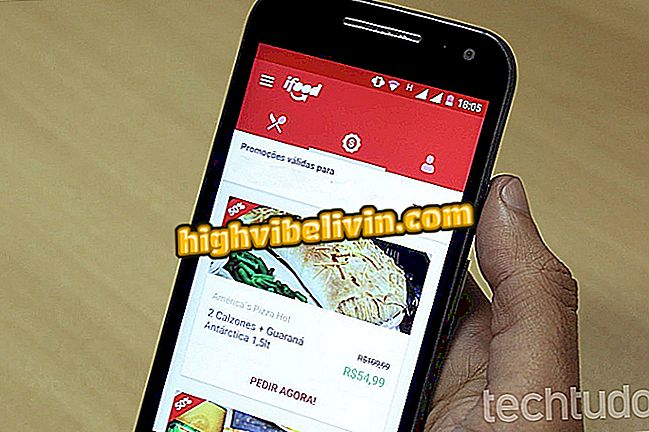Kuidas kontrollida, kas arvuti töötab Chrome'i 64-bitise versiooniga; õppida alla laadima
Google on teatanud, et 64-bitiste Windowsi arvutite kasutajate üleminek 64-bitisele Chrome'i versioonile on automaatne. Praktikas on Chrome'is 58 kõigil, kellel on 64-bitine arvuti, brauseri 64-bitine versioon. Siiski on tõenäoline, et teil on 64-bitine versioon enne Chrome'i 58 kasutuselevõttu. Kui te ei tea, kas teie Google'i brauser on 64-bitine või 32-bitine või kuidas seda oma arvutis uuendada, vaadake selles juhendis, kuidas seda teha.
Kõik Google'i uudised

Lisateave selle kohta, kuidas kontrollida, kas arvuti töötab Chrome'i 64-bitises versioonis ja kuidas seda installida
Rakendus: saate tehnilisi nõuandeid ja uudiseid Androidis või iPhone'is
Miks kasutada 64-bitist Chrome'i?
Peamine põhjus, miks Chrome'i 64-bitist (või mõnda muud 64-bitist rakendust) teie arvutis kasutatakse, on see, et see on turvalisem. Selgub, et 64-bitine tarkvara kasutab paremat liivakasti. See tähendab, et see töötab protsessides isoleeritud keskkondades, kus nad ei saa ülejäänud arvutit mõjutada. Nii et Chrome'i puhul on veebisaitide ja veebisaitide kasutamine ohutum.
Brauser on ka kiirem. Chromi testide kohaselt näitasid arendajad muu hulgas HD-videodekodeerimise 15% -list paranemist YouTube'is.
Seega peaksite võimaluse korral käivitama 64-bitised rakenduste versioonid, et saaksite oma arvuti 64-bitise protsessori ära kasutada.
Chrome'i versiooni kontrollimine: 32 või 64 bitti?
Enne Chrome'i installimist peaksite kontrollima Chrome'i versiooni. Selleks peate tegema järgmist;
1. samm. Käivitage Chrome;

Google Chrome'i käivitamine
2. samm. Klõpsake Chrome'i akna paremas ülanurgas menüüikoonil. Seejärel klõpsake "Abi" ja "Google Chrome'i kohta";
Google Chrome "3. samm. Siin näete selgelt, kas kasutate 64-bitist Chrome'i.

Chrome'i installitud 64-bitine kontrollimine
Chrome 64-bitise käsitsi installimine
Kui leiate, et kasutate ikka veel 32-bitist Chrome'i ja soovite kasutada 64-bitist versiooni, peate selle käsitsi installima. Selleks minge Chrome'i lehele ja klõpsake "Laadi alla".
Kui olete Google'i lehele suunatud, klõpsake nuppu "Laadi Google Chrome" alla;
laadige alla Google Chrome'iKlõpsake kuvataval ekraanil „Nõustu ja installige”. Oodake, kuni olete Chrome'i arvutisse installinud. Muudes kui Windowsi süsteemides, nagu Mac OS või Linux, peate vastama küsimusele või klõpsa selle süsteemi nupule "Install".

Kasutustingimuste vastuvõtmine ja installeerimise alustamine
Seal! Nüüd kasutate juba 64-bitist Chrome'i ja saate täielikult ära kasutada kõiki sellega kaasnevaid funktsioone. Alustage seda, kasutades Chrome'i, et navigeerida.